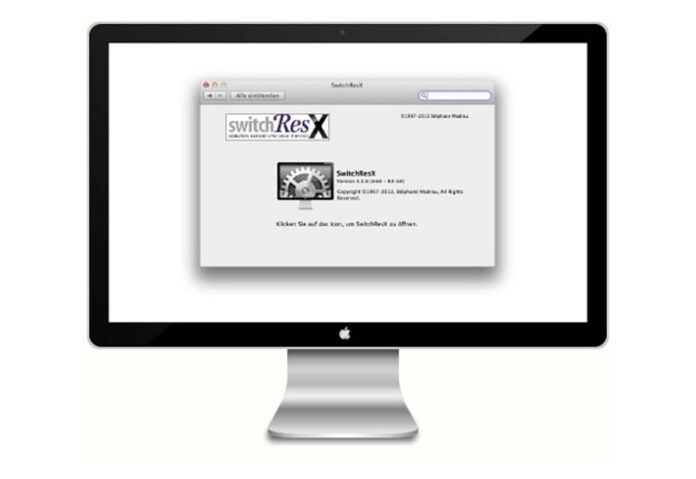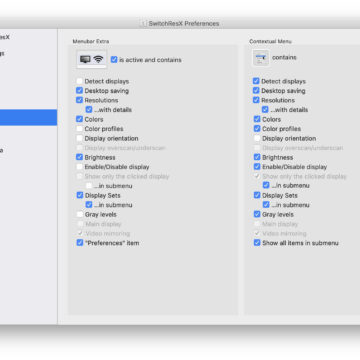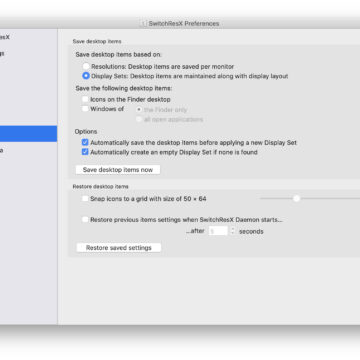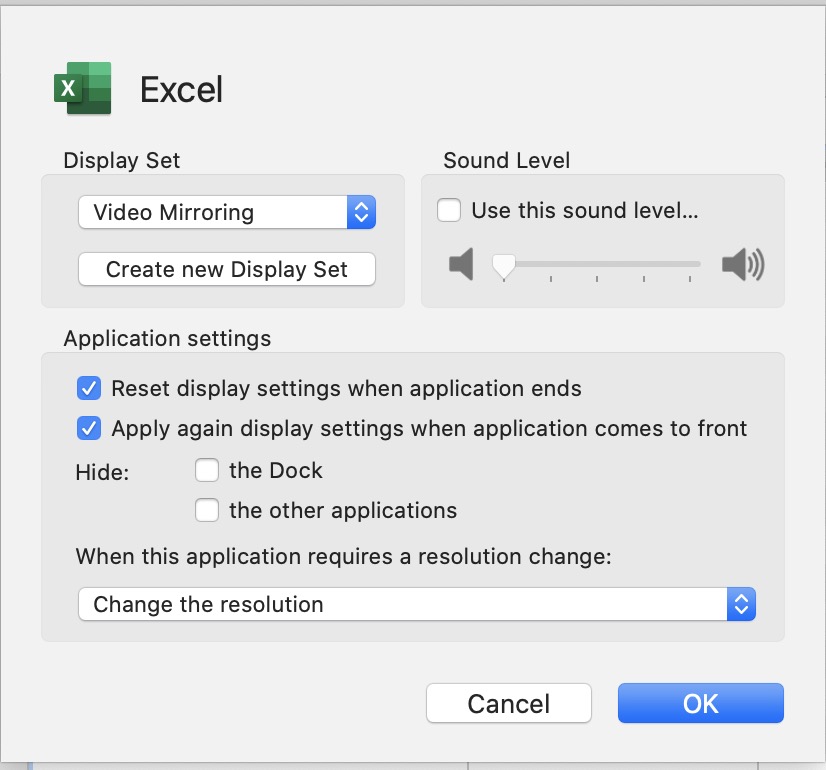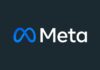SwitchResX è un’utility commerciale (14,00 euro) della quale vi abbiamo già parlato altre volte che consente di impostare particolari risoluzioni video. L’applicazione permette di abilitare risoluzioni non supportate direttamente da sistema, effettuare il video-mirroring, cambiare la profondità colore e molto altro ancora. L’utility è molto comoda e consente di abilitare particolari risoluzioni di dispositivi quali videoproiettori, schermi al plasma, ecc.
La versione 4.11 (si scarica da qui) supporta i Mac con CPU Apple Silicon (gli “M1”) e integra funzionalità che tengono conto di specifiche novità di macOS 11.x Big Sur. Lo sviluppatore ha previsto il supporto per i Mac con M1 usando il Developer Transition Kit di Apple ma riferisce che alcune funzionalità non sono – almeno per – ora disponibili sugli ultimi Mac (ad. esempio la possibilità di creare risoluzioni personalizzate o altre che cambiano profondamente impostazioni dei display); lo sviluppatore non è al momento in grado di dire se tutte le funzionalità che funzionano sui Mac con CPU Intel saranno disponibili anche sui Mac con M1.
È in ogni caso possiible scaricare una versione dimostrativa (utilizzabile per 10 giorni) e verificare se fa al caso nostro o no; il requisito minimo è la presenza di OS X 10.9 o seguenti.
Le opzioni più importanti sono sempre disponibii da un menu o da menu contestuali; è possiibile creare impostazioni in base alle applicazioni avviate e attivare risoluzioni diverse in base alle applicazioni aperte in quel momento.
È possibile attivre/disattivare monitor senza scollegarli fisicamente, attivare determinate impostazioni in base a eventi di sistema (es. la pressione di una scorciatoia di tastiera, AppleScript, l’avvio di un’applicazione). La FAQ è a questo indirizzo (qui, invece, il manuale in PDF).
Una comoda funzione consente di memorizzare la posizione delle icone sul desktop e delle finestre aperte richiamandola all’occorrenza. Dal sito del produttore è possibile scaricare una versione dimostrativa, funzionante per 10 giorni. Se dopo aver provato il programma volete eliminarlo, basta selezionare dal menu “Switch Control” la voce “Uninstall”.